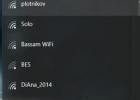Всем привет, в данном посте я покажу как можно прошить (обновить программное обеспечение или перепрошить), получить root-права (рутование или рутирование), установить CWM (кастомный или не заводской рекавери) и произвести сброс настроек (hard reset) на смартфоне Samsung Galaxy S4 GT-I9500 16Gb .
Так получилось, что мне по работе пришлось использовать его целую неделю. Если его сравнивать с моим , то разницы практически не заметил, так же в стоке тупит, так же много бесполезных для меня приложений, но есть одно но - качество сборки моего лучше.
И так, при обновлении ПО я буду использовать обычную заводскую прошивку последней версии с Android 4.4.2 , в этой статье я не буду ставить кастомные (модифицированные другими «специалистами») версии прошивок по той причине - ну не нравятся мне они. Около полугода стояла у меня на SGS3 не официальная прошива - не понравилось. Видно что люди их делают «под себя». Обратно поставил стоковую и рутанул. Всё устраивает. ROOT-права мне нужны чтоб удалить все не нужные мне приложения и для установки прог, которым нужны эти привилегии. Подробно об этом не буду. В следующих статьях.
По эксплуатации могу сказать только одно - самый главный косяк данного телефона это АКБ - вздулась за эту неделю. Это заводской брак (точнее просчёт). При использовании потребление у него 0.7 ампера и поэтому при длительном использовании первые АКБ не выдерживали такой нагрузки. И ещё один момент, который мне не понравился - к концу гарантийного срока, если не использовать чехол, то краска с ободка может и слезть. На китайцах это уже практически редкость, а тут аппарат за килобакс при старте продаж. Можно было и решить эту проблему. Ну ладно хватит гундеть и давайте уже приступать. Всё по-порядку.
ВНИМАНИЕ!!! Перед началом обновления программного обеспечения, рутованию, сбросу настроек и других манипуляций со своим или не дай бог чужим аппаратом НАСТОЯТЕЛЬНО РЕКОМЕНДУЮ прочитать этот . Короче, вас предупредили и не говорите потом, что вы это в первый раз слышите.
Подготовка к прошивке и другим действиям.
Чтобы приступит к перепрошивке вашего смартфона надо сначала подготовиться. Подготовительный этап занимает не много времени, зато позволяет всё сделать без каких либо проблем. Во всём нужна подготовка.
- Как обычно, я сначала рекомендую зарядить АКБ , желательно на сто процентов, но и на-половину хватит тоже. Но лучше не рисковать и поставить телефон на зарядку и дождаться её окончание;
- Для прошивки нам понадобится обычный microUSB-кабель , который есть в комплекте с аппаратом. Проверьте разъёмы телефона и кабеля на исправность и отсутствие грязи и следов окиси. В противном случае аппарат просто не определится компьютером и не станет прошиваться;
- Драйвера устанавливаются вместе с KIES -ом или же можно отдельно установить - там есть инструкция по установке и сам файл;
- Прошивальщик - Odin3 v3.07 ;
- Прошивка - I9500XXUGNG3 . В примерах я использовал эту версию, хотя на данный момент вышла обновлённая. Но не суть главное показать вам процесс смены ПО. Свежая версия прошивки I9500XXUHOD4 есть в файлах - она актуальна на данный момент;
- CF-Auto-Root-ja3g-ja3gxx-gti9500 - файл для получения root-прав;
- philz_touch_6.00.8-i9500 файл для установки кастомного рекавери;
- Персональный компьютер или ноутбук - подойтёт простой комп с winXPwin7win8 на борту;
- Вы уже наверное подумали, где же взять всё это ПО - в конце поста Вас ждёт ответ на этот вопрос.
Samsung Galaxy S4 GT-I9500 - драйвера.
Есть несколько способов установить драйвера для аппаратов фирмы самсунг. Я же использую всего два - первый это установить программу синхронизации с компом под названием KIES. Скачать её можно на официальном сайте SAMSUNG совершенно бесплатно и там она всегда последней версии. Ищите её на странице модели в разделе тех. поддержки. Как её установить я рассказывал . Если он у вас уже установлен, то можете пропустить эту часть поста и сразу переходить к прошивке. Если нет то лучше установить драйвера отдельно. Сейчас я покажу как это сделать.

1 шаг: Скачайте и запустите файл с именем SAMSUNG_USB_Driver_for_Mobile_Phones.

2 шаг: Запустится установщик. Жмите кнопку ДАЛЕЕ.

3 шаг: Выберите страну и язык, а потом нажимайте кнопку ДАЛЕЕ.

4 шаг: Выберите место на диске для установки или оставьте всё как есть и нажмите кнопку УСТАНОВИТЬ.

5 шаг: Процесс копирования файлов и установки драйверов.

6 шаг: Установка завершена жмите кнопку ГОТОВО для выхода из установщика. Теперь нужно подключить включённый смартфон к компьютеру кабелем и подождать когда система автоматически определит его.
Обновление стандартным ПО.
В этой части будет показано как прошивают этот аппарат стандартным или заводским программным обеспечением. Данный метод абсолютно легальный и безопасный как для гарантии так и железа вашего смартфона. А ещё он очень прост и вы справитесь с этой задачей с превого раза…я уверен в этом. Но перед тем как начинать что-то делать СОХРАНИТЕ ВСЮ ВАЖНУЮ И НУЖНУЮ ИНФОРМАЦИЮ С ТЕЛЕФОНА НА КАРТУ ПАМЯТИ ИЛИ ДРУГОЙ НОСИТЕЛЬ ИНФОРМАЦИИ, ИНАЧЕ ВСЁ ПОТЕРЯЕТЕ, ТАК КАК ВСЯ ОНА БУДЕТ УДАЛЕНА. Приступаем.

1 шаг: Перед прошивкой надо ввести телефон в режим DOWNLOADING. Делается это так - зажимаем кнопку громкости вниз(уменьшения звука) и не отпуская её нажимаем кнопку HOME(внизу на лицевой части она одна там) и сразу же кнопку включения, держим их так пока не появится предупреждение WARNING!!. Здесь нас предупреждают о рисках при прошивке. Если вас это не испугало нажмите кнопку громкости вверх(увеличения громкости) для продолжения. Если всё таки передумали продолжать зажмите кнопук громкости вниз(уменьшения громкости) и телефон перезагрузится. Но я надесь, что Вы не из пугливых так что продолжаем.

2 шаг: Если появился зелёный андройд, то вы сделали всё правильно. Это режим загрузки.

3 шаг: Теперь нужно запустить прошивальщик. Зайдите с в папку с одином и запустите приложение Odin3 v3.07.exe.

4 шаг: Так оно выглядит, когда запущено.

PIT - JA3G_EUR_OPEN.pit
Bootloader - BL_I9500XXUGNG3_2200416_REV00_user_low_ship.tar.md5
PDA - AP_I9500XXUGNG3_2200416_REV00_user_low_ship.tar.md5
PHONE - CP_I9500XXUGNF6_2068929_REV00_user_low_ship.tar.md5
CSC - CSC_SER_I9500SERGNG3_2200416_REV00_user_low_ship.tar.md5
БУДЬТЕ ВНИМАТЕЛЬНЫ - ПЕРЕПРОВЕРЬТЕ НЕСКОЛЬКО РАЗ!!!

6 шаг: Теперь надо подключить телефон к компу. НО если у вас установлен KIES, то его надо закрыть и «убить» все процессы в диспетчере задач с названием, в котором есть слово KIES. Это обязательно нужно сделать. Теперь подключайте аппарат. Если определился com-порт жмите кнопку START в odin-е.

7 шаг: Запустился процесс копирования файлов прошивки.

8 шаг: Подождите пока телефон перезагрузиться.

9 шаг: Всё Samsung Galaxy S4 GT-I9500 прошит. Можете пользоваться.
Root-права за 3 минуты
Давайте теперь покажу как можно получить права суперпользователя или root-доступ. НО ЕСТЬ ОДИН МИНУС - ВЫ АВТОМАТИЧЕСКИ ТЕРЯЕТЕ ОФИЦИАЛЬНУЮ ГАРАНТИЮ НА СМАРТФОН. И ПОЭТОМУ Я НЕ РЕКОМЕНДУЮ ВАМ ЭТОГО ДЕЛАТЬ.

1 шаг: Вводим аппарат в режим загрузки. Как это сделать показывал выше. Запускаем ODIN.

2 шаг: Нажимаем кнопку PDA и выбираем файл CF-Auto-Root-ja3g-ja3gxx-gti9500. Подключаем аппарат к компу. Ждём когда он определится и жмём кнопку Start.

3 шаг: Файлы загрузятся быстро. Телефон перезагрузится и появится надпись PASS! - root получен.

4 шаг: Зайдите в главное меню телефона и там должен появиться значок приложения SuperSU.

5 шаг: ПОВТОРЮ ЕЩЁ РАЗ . После рутования зайдите в режим загрузки(Downloading) и вы увидите, что сработал счётчик кастомных прошивок. Это значит то, что при обращении в АСЦ по гарантии производителя с какой-то неисправностью, вы ремонт будете осуществлять за свой счёт. Так как гарантию вы просрали за 3 минуты. Это прописано в гар. талоне. Сбрасывать этот счётчик более или менее простым способом пока ещё не научились.
ClockWorkMod recovery (CWM)
CWM это кастомный рекавери, который имеет намного большую функциональность по-сравнению со стандартным. Здесь будет показана установка рекавери philz touch для нашего смартфона. При установки этого recovery вы так же теряете ГАРАНТИЮ.

1 шаг: Загрузите смартфон в режим загрузки. Запустите один. Выберите файл philz_touch_6.00.8-i9500 нажав кнопку PDA, подключите тело к компу, после определения com-порта жмите кнопку Start и ждите PASS!. CWM установлен.

2 шаг: Так выглядит CWM philz touch 6.00.8 для SGS4.
Видео: сброс графического ключа.
Если вы забыли комбинацию графического ключа или просто хотите сделать HARD RESET на вашем смартфоне посмотрите это видео. В нём всё подробно показано.
Samsung Galaxy S4 GT-I9500 «СЕКРЕТЫ» разработки.
Вот ВЫ и узнали как прошить Samsung Galaxy S4 GT-I9500.
P.S. Если у Вас во время процесса прошивки возникают какие-нибудь ошибки или аппарат вообще не хочет определяться компьютером прочтите эту . В ней описаны типовые проблемы и ошибки с которыми частенько приходится сталкиваться начинающим пользователям.
Поделитесь:И других флагманов компанией Samsung был выпущен весьма оперативно - в начале 2015 года. Не устаю повторять, что это одно из преимуществ покупки смартфона от именитого крупного производителя, а не «точно такого же неизвестного китайца, но в два раза дешевле». Тем более учтите актуальность Galaxy S4 – это телефон 2013 года! А Samsung намерена даже Galaxy Note II до Android 5.0 обновить! Это уже совсем «ни в какие ворота» - назовете хоть одного «китайца», который поддерживают через 2,5 года после выпуска?
Короче, прошивка Android 5.0 на мой любимый Galaxy S4 GT-I9505 (да еще в версии Black Edition!) прилетела не самым оперативным образом - для Exynos-версии GT-I9500 она вышла раньше. А потом ее пришлось еще и зашивать самому. Но все прошло быстро и без лишних сложностей. Теперь делюсь, как именно.
Вот короткая инструкция по прошивке Android 5.0 на Galaxy S4:
- и убедитесь, что в смартфоне достаточно заряда;
- ввести смартфон в режим Download Mode (одновременно зажив клавиши «выкл»+ «громкость вниз»+ «кнопка домой»), затем нажать «Громкость вверх»;
- подключить к устройству кабель USB;
- в приложении Odin на вашем компьютере выбрать файлы из архива с прошивкой:
- для графы PIT - файл, с расширением *.pit;
- для PDA - файл, в названии которого имеется слово CODE, если такового нет, то знайте – это самый тяжелый файл в архиве;
- для CSC - файл, в названии которого имеется слово CSC;
- для Phone - файл, содержащий в названии MODEM;
- Примечание. Если файлы для граф CSC, Phone и PIT отсутствуют в архиве с прошивкой, то шьем исключительно методом одного файла, т.е. указываем расположение прошивки в графе PDA, а остальные строки оставляем пустыми.
- убедиться, что в Odin установлены галочки в пунктах «Auto Reboot» и «F. Reset Time». Если было указано расположение файла *.pit, то галка «Re-Partition» будет поставлена автоматически;
- нажать кнопку «Start» и наблюдать за тем, как происходит процесс прошивки. Телефон может перезагрузиться несколько раз во время установки и ни в коем случае не стоит отсоединять от него кабель до тех пор, пока в логе Odin не появится надпись «All threads completed» или не загорится зеленая информационное окно с надписью «PASS!».
Процесс обновления прошивки традиционно длится несколько минут (от 5 до 15) и в случае успеха вам будет предложено настроить смартфон согласно вашим предпочтениям. После этого можно приступать к работе. Если у вас возникнет вопрос, то сразу перейдите ко второму разделу этой записи - там все описано.
Изменений в Android 5.0 на Galaxy S4 не так много, поскольку они скрыты оболочкой TouchWIZ. Ее не просто запустили на новой системе, ее тоже переработали. Но в целом она предлагает ровно тот же интерфейс, что и раньше, скрывая некоторые нововведения пятой версии «робота». В случае Galaxy S4 оболочка от Samsung представляет собой смесь «голого» Android 5.0.1, стиля и первоначального варианта от TouchWIZ на S4. Как-то так.



На экране блокировки теперь выводятся все уведомления - эту фичу из чистого Android 5 перенесли почти без изменений. Еще добавилась возможность запуска камеры даже на заблокированном паттерном или паролем смартфоне.

Список последних приложений в виде вкладок был незатейливо взят из самой системы, хотя панель снизу с дополнительными опциями - это явная «нашлепка» Samsung.


Панель уведомлений оформлена в стиле упомянутого Galaxy S5. Причем изменения частично перекрывают нововведения Android 5.0. Уведомления выводятся также, а вот возможность «стягивания» панели инструментов устранена и оставлена стандартная «самсунговская» функциональность.




Другие изменения менее значительны. Многое осталось «под капотом» - об этом мы подробно . Разумеется, перерисовали стандартные приложения.


Настройки тоже оформлены иначе, но не более. Ничего принципиально нового здесь нет. Более того, сохранено деление по вкладкам, которое было актуально для Galaxy S4, а через год сменилось сеткой из иконок.


Многие сильно жалуются на глюки после установки Android 5.0 на Galaxy S4. На глюки, худшую автономность и тормоза. От себя могу сказать, что глюков пока не заметил, а вот легкие задержки с отрисовкой интерфейса случаются. Автономность пока вроде не хуже. Но в любом случае, если ваш смартфон работает плохо после обновления, я рекомендую сбросить все к заводским настройкам. Если и это вас не устраивает, можно откатить Galaxy S4 на Android 4.4.
Как вернуть Android 4.4 на Galaxy S4
Очень просто. Я специально выделил это в подраздел, чтобы было заметно. А так откатить Galaxy S4 до Android 4.4 можно следующим способом:
- сделать пошагово все то же самое, что было перечислено выше для перепрошивки на Android 5.0.
Да, вот так элементарно. Разницы нет никакой, вам просто надо указать в Odin другой файл прошивки. Если все-таки вопросы будут - спрашивайте в комментариях! Да и вообще оставляйте свои отзывы об Android 5.0 для Galaxy S4!
Отметим, что данная инструкция по большей части предназначается для более опытных пользователей. Потому новички могут также рискнуть, однако за последствия вы все равно будете отвечать сами.
Новый файл обновления для вашего устройства имеет версию I9500XXUFNB3 Android 4.4.2 KitKat, а дата сборки этой прошивки отмечена 13 февралем 2014 года.
Если вы все же хотите рискнуть и вручную обновить свой смартфон, а не дождаться уведомления о доступности обновления по OTA, тогда можете воспользоваться руководством, которое представлено ниже. Для начала прочтите некоторую информацию для подготовки к перепрошивке:
- Используйте инструкцию только для модели Galaxy S4 GT-I9500;
- Не пытайтесь обновить данной прошивкой любой другой смартфон;
- Galaxy S4 GT-I9505 LTE скоро также получит официальное обновление и потому следите за нашими новостями;
- Убедитесь, что у вас загружены и установлены официальные драйвера Samsung USB на вашем компьютере;
- Отключите на компьютере программу Samsung Kies, так как оно будет блокировать ручную перепрошивку;
- Вам понадобится программа Odin, если вы не смогли обновить Galaxy S4 с помощью Kies;
- Отключите любое антивирусное ПО на время перепрошивки смартфона;
- Включите отладку по USB в настройках Galaxy S4. Для этого вы должны открыть параметры настроек для разработчиков: откройте Настройки/…/Об устройстве, найдите номер сборки и 7 раз тапните по данной строке. Затем включите отладку по USB.
- Если ваш смартфон прошит кастомной прошивкой, то вам придется полностью стереть системный раздел;
- Если ваш Galaxy S4 на все 100% стоковый, то можете не бояться о потере информации;
- Перед установкой новой прошивки удалите MicroSD карту из Galaxy S4;
- Сделайте на всякий случай резервное копирование данных из установленных приложений, СМС и других данных с помощью Helium for Android или любым другим подобным ПО;
- Синхронизируйте контакты и данные со своей учетной записью Google по умолчанию;
- Проверьте заряд аккумулятора телефона и убедитесь, что батарея минимум до 50% подзаряжена, чтобы телефон не выключился в середине процесса установки;
- Это руководство предназначается для опытных пользователей, однако мы в любом случае не несем ответственности за все последствия, будь то потеря личных данных или получение из смартфона кирпича.
Думаю, этого достаточно, чтобы вы подготовились к установке официального обнуления Android 4.4.2 на Galaxy S4 GT-I9500.
Инструкция: как прошить Galaxy S4 GT-I9500 официальной прошивкой Android 4.4.2 KitKat:
- Скачайте файл прошивки I9500XXUFNB3 по данной ссылке: SamMobile . Напоминаем, что у вас должны быть зарегистрированная учетная запись на SamMobile, иначе вы не сможете ничего скачать. Регистрация займет около двух минут.
- После того, как вы скачаете файл прошивки, извлеките все из архива в отдельную папку и сохраните ее на рабочем столе на вашем компьютере.
- Скачайте Odin3 v3.09 по данной ссылке . Извлеките все содержимое и сохраните также в отдельной папке на компьютере.
- Выключите ваш Galaxy S4.
- Загрузите Galaxy S4 в режиме загрузки (Download Mode).
- Запустите на компьютере программу Odin.
- Подключите Galaxy S4 к компьютеру с помощью USB кабеля. Дождитесь, пока Odin не распознает подключенное устройство. Если этого не произошло, то переустановите драйвера.
- Далее нажмите на кнопку AP в Odin и отметьте файл с расширением.tar.md5, который вы получили на шаге 2. Это и есть файл прошивки, который вам необходим.
- Убедитесь, что все настройки в Odin установлены по умолчанию.
- Обратите внимание, чтобы опция Re-Partition была не отмечена.
- Нажмите кнопку START и дождитесь окончания установки обновления.
- После этого ваш смартфон должен перезагрузиться и вы увидите, что Android 4.4.2 KitKat успешно загрузился на вашем Galaxy S4 GT-I9500.
- Отключите ваш смартфон от компьютера.
Если ваш Galaxy S4 успешно перезагрузился и интерфейс работает отлично и не было проблем в процессе установки, то можете закрыть данную статью. Если же возникли проблемы, а процесс установки обновления не был завершен, то ниже предлагаем несколько советов.
Совет 1: если программа Odin зависает или появляется предупреждение FAIL, то вам следует повторить все шаги инструкции с самого начала, пока вы не установите обновление.
- выключите смартфон и извлеките аккумулятор.
- закройте программу Odin и убедитесь, что телефон отключен от компьютера.
- загрузите смартфон в режиме загрузки (Download Mode), запустите Odin и повторите шаги инструкции заново.
Совет 2: если Odin говорит об успешном завершении процесса перепрошивки, однако телефон не может загрузиться на стартовый экран, то вам придется сделать «Factory Reset». Это уничтожит все данные в системном разделе, однако потом можно будет нормально загрузить Galaxy S4.
- выключите телефон, извлеките аккумулятор и убедитесь, что он не подключен к компьютеру.
- загрузите Galaxy S4 в режиме рекавери.
- выберите пункт «wipe data/ factory reset».
- вернитесь в главное меню режима рекавери и перезагрузите устройство – Reboot now.
- дождитесь полной загрузки телефона и введите данные своей учетной записи Gmail.
Я обладатель когда-то топового Samsung Galaxy S2. В последнее время он стал часть тормозить и глючить, поэтому и стал вопрос о его ребуте и перепрошивке. Перечитав множество инструкций со старыми и не актуальным данными, я решил для всех и для в себя тоже написать краткий мануал, из которого вы узнаете, как перепрошить Samsung Galaxy любой марки быстро и безопасно.
Это руководство было проверено на Galaxy всех моделей, начиная со второго поколения и заканчивая 5. Также довелось перепрошить парочку Note 2 и 3 версии. Но вы также можете применить эту инструкцию на остальных телефонах марки Samsung.
Как перепрошить Samsung Galaxy
Для перепрошивания телефона нам потребуется:
- Необходимая прошивка. Качаете где угодно специально под свою модель. Если вам нужен русский язык, то в названии прошивки должно присутствовать слово SER.
- Программа Odin_v3.09. Качаем .
- Драйвера USB Drivers для того, чтобы компьютер видел ваш телефон через USB. Качаем также .
- Дата-кабель.
Инструкция по перепршивке телефона:
Шаг 1 . Качаем прошивку (однофайловую, которая с расширением.md5) и распаковываем ее в любое место.
Шаг 2 . Запускаем программу Odin_v3.09, нажимаем на кнопку AP и выбираем нашу прошивку. Программа будет несколько минут ее проверять, затем напишет в статусном окне (слева маленькое белое окошко), что проверка завершена успешно (Checking MD5 finished Sucessfully).
Шаг 3 . Подготовка телефона к перепрошивке. Входим в режим ODIN MODE. Для этого выключаем телефон и после его полного отключения зажимаем следующие кнопки вместе: Громкость (меньше, вниз) + центральная кнопка + кнопка включения\выключения (Power) . Как увидите треугольник желтого цвета, нажимаете кнопку Громкость (больше, вверх) .
Шаг 4 . Подключаем телефон к компьютеры через дата-кабель USB. Программа Odin распознает ваш телефон и напишет в статусном окне Added. После этого нажимаем кнопку Start и ждете минут 10, пока программа будет заливать прошивку вам в телефон и устанавливать ее.
Шаг 5 . Как только все будет готово, телефон перезагрузится, а Odin сообщит вам, что все готово.
Все, вот так все просто и легко. Вот так выглядит окно программы, красным отмечено то, что вам потребуется для работы.
Если вы хотите сбросить все параметры и так сказать отформатировать внутреннюю память устройства, чтобы очистить его от всякого мусора и других файлов, то это отдельная история. Сразу скажу, что именно эта очистка помогла мне избавиться от тормозов и лагов устройства.
Как отформатировать Samsung Galaxy
Порядок действий следующий:
- Выключаем телефон.
- Зажимаем следующие кнопки вместе: Громкость (вверх, больше) — центральная кнопка — кнопка включения\выключения . Ждем, когда появится меню.
- Перемещаемся по меню кнопка громкости, а подтверждаем свой выбор кнопкой выключения\включения аппарата. Нам нужна строка Wipe data/factory reset . Доходим до нее и выбираем.
- Далее выбираем Yes — delete all user data .
- Тебе перезагружаем телефон, выбирая Reboot system now .
амсунг, важно немного ознакомиться с самим устройством. Так можно узнать некоторые полезные вещи, о которых вы ранее даже не подозревали. Поэтому давайте проведём небольшой экскурс в космический мир устройств Samsung Galaxy - таких как n9005 Note, n900, S3, N7100 и других.
Устройства линейки Galaxy — это очень популярные, стильные и качественные гаджеты
Рынок смартфонов компании «Самсунг» сегодня составляет внушительную долю. Мобильный гигант в современном мире является самым большим конкурентом для другой популярной компании, о которой знают даже дети - Apple. И это неслучайно, ведь Samsung представляет публике большое количество самых разнообразных устройств во всех возможных ценовых категориях. Это, в принципе, и даёт компании некое преимущество - доступность устройств для всех слоёв населения. Если человек не может себе позволить смартфон за 20000 рублей, но он нуждается в современных функциях, то некую их часть могут предоставить бюджетные модели. И Самсунг в этом плане довольно-таки неплохо справляется: аппараты компании в бюджетном ценовом сегменте в своём арсенале имеют большое количество необходимых функций.
Наиболее популярными являются модели серии Galaxy. Они включают в себя как и премиальные смартфоны S, S Edge, Note, так и более доступные - A, Grand, Grand Prime и другие. Чем же отличаются эти устройства друг от друга?
Как вам известно, Galaxy S и S Edge - это топовые смартфоны компании, которые каждый год выпускаются с новыми характеристиками, функциями и фичами, получая новую цифру в названии (последняя версия серии - седьмая). Note позиционируется, как планшетофон (довольно популярное слово сегодня), устройство для бизнес-людей или же креативных персон. Для тех, кому постоянно нужен большой экран и главная особенность этого аппарата - перо S Pen, позволяющее создавать быстрые заметки, наброски и другие виды рукописного ввода прямо на экране в различных приложениях.
Grand и Grand Prime позиционируются в сегменте бюджетных смартфонов, как наиболее популярные. И это неспроста: устройства имеют две камеры - фронтальную и основную, сенсорный экран, поддержку высокоскоростных сетей, выход в глобальную сеть , возможность установки практически любых программ (кроме сложных игр и приложений) и их использование.
Естественно, выше были названы далеко не все доступные мобильные устройства компании Samsung на сегодняшний день.
Что нужно знать перед тем, как прошить смартфон?

Итак, если вы собрались заняться этим непростым делом, то поспешим вас обрадовать. Потому что прошить или перепрошить Samsung Galaxy (таких, как n9005 Note, n900, S3, N7100 и других) сможет любой человек. Для этого нужно просто ознакомиться с первоначальными данными, некоторыми особенностями и самое главное - следовать инструкции.
Что вам может понадобиться перед тем, как приступить к выполнению вашей миссии?
- Само устройство Samsung с заряженной батареей (минимум на 80 процентов). Это необходимо для непредвиденной остановки работы устройства и дальнейших сбоев программ.
- Оригинальный кабель USB для подключения к компьютеру. Шнур поставляется в комплекте, но если вдруг у вас его нет, то можете воспользоваться имеющимся. Однако стоит помнить, что такие действия выполняются на свой страх и риск.
- Подключение к интернету с неограниченным трафиком. Нужно это для того, чтобы скачать саму прошивку, которая может весит больше одного гигабайта. В принципе, могут подойти и тарифы с ограниченным трафиком, если вам это не предоставит каких-либо неудобств. Если вы неуверенные в том, какой у вас тариф, обязательно уточните этот вопрос у своего интернет-провайдера.
- Желание и терпение, которые станут вашим верным спутником. Возможно, с первого раза у вас не получится прошить или перепрошить Samsung Galaxy. Не стоит расстраиваться в таком случае. Лучше постарайтесь внимательно пересмотреть, все ли вы правильно делали и могли ли вы допустить где-нибудь ошибку.
Какие есть способы прошивки?
Прошить своё устройство (Samsung Galaxy n9005 Note, n900, S3, N7100 и другие) вы можете как с помощью официальных инструментов компании Samsung, так и с помощью сторонних утилит. Давайте рассмотрим каждое из этих значений, после чего перейдём к их инструкциям.
- Обновление прошивки с помощью официального программного обеспечения. Сделать это можно с самого смартфона, без использования компьютера или с его помощью путём прямого подключения устройства через порт USB. Это нужно для тех, кто просто хочет обновить версию операционной системы, - к примеру, с Android4 до Android 5.0.
- Прошивка или перепрошивка с помощью сторонних инструментов. Наиболее популярным сервисом в этом вопросе является программа Odin. Она легко устанавливается на компьютер или ноутбук и предоставляется пользователям бесплатно.
Официальное обновление прошивки
Без использования компьютера
- Итак, вы решили обновить версию операционной системы своего смартфона без всяких шнуров и других приспособлений, а только силами самого устройства. Поехали!
- Первоначально подключаемся к сети Wi-Fi. Без этого идти дальше смысла нет. Если доступа к беспроводным сетям нет, но имеется компьютер с выходом в глобальную сеть и шнур для USB, тогда переходим к следующему абзацу под названием «С использованием компьютера».
- Теперь переходим в меню «Настройки» и находим пункт «Об устройстве». Здесь нам нужна будет вкладка с названием «Обновление ПО». Жмём кнопку обновить.
- Если ваш смартфон пишет, что обновления уже установлены на ваше устройство, - значит, доступных прошивок для вашего аппарат нет. То есть, установлена последняя доступная версия операционной системы.
- В противном случае нужно согласиться на загрузку обновлений и дождаться его завершения. По окончании кликаем по кнопке установить. После этого ваш Samsung Galaxy начнёт обновление системы, во время которого устройством нельзя пользоваться. Ни в коем случае не выключайте телефон, не пытайтесь перезагрузить его или вытащить батарейку - можно получить «кирпич», то есть полностью нерабочий аппарат.
- Только когда вы увидите привычный домашний экран и сообщение о том, что вы успешно провели процедуру обновления прошивки, можете пользоваться устройством в обычном режиме.

С использованием компьютера
- Для работы обязательно наличие доступа в интернет для компьютера или ноутбука. Иначе вы ничего не сможете сделать.
- Скачиваем на ПК программное обеспечение Smart Switch с официального сайта компании (http://www.samsung.com/global/download/smartswitchwin/).
- Теперь подключаем смартфон с помощью USB-шнура к ПК и ждём, пока устройство обнаружится.
- Программа сама покажет вам доступность новой версии операционной системы для аппарата в специальном маленьком окне. При положительном варианте исхода событий появится кнопка «Обновить», на которую вам и потребуется нажать.
- Осталось дождаться окончания загрузки и установки обновлений . Инсталляция может занимать длительное время, поэтому наберитесь терпения.
- Как и в предыдущем варианте, ни в коем случае не выключайте устройство, не вынимайте шнур от компьютера. Обеспечьте бесперебойную работу как ПК, так и телефона во избежание непредвиденных поломок.
- После успешного обновления прошивки можно продолжить работу со смартфоном в обычном режиме.
Что следует знать после перепрошивки?
Компания Samsung в своём официальном мануале (инструкции) по апгрейду операционной системы рекомендует после таких манипуляций сделать сброс данных. В противном случае Самсунг предупреждает о возможных сбоях в работе системы. Это необязательно произойдёт с вашим гаджетом, но вы можете принять это во внимание при обнаружении таких проблем в дальнейшей работе с телефоном.
Однако стоит помнить о том, что перед сбросом важно обязательно сохранить все имеющиеся данные: фотографии, контакты, видео, музыку, документы. Сделать это можно вручную, простым переносом информации на компьютер, или же с помощью утилиты Smart Switch, позволяющей сделать резервное копирование данных смартфона Samsung Galaxy n9005 Note, n900, S3, N7100 и другие.
Прошивка с помощью сторонней программы Odin
Для начала ознакомьтесь с основными пунктами, которые ни в коем случае нельзя нарушать. Вы предупреждены об этом несколько раз, чтобы потом не хватались за голову не говорили себе: «Что же я наделал?». Поэтому лучше перестраховаться и внимательно смотреть, что необходимо выполнить и что вы делаете.
- Все операции вы совершаете на свой страх и риск. Это самое важно правило, потому что после прошивки неофициальным способом вы лишаетесь гарантий Samsung.
- Не выдёргивать шнур питания компьютера или ноутбука, то есть обеспечить безусловную работу ПК.
- Зарядить смартфон минимум на 80-90 процентов, чтобы он не мог разрядиться во время обновления.
- При подключении к ПК использовать только оригинальный шнур.
Предварительная подготовка и настройка служб
Как вы могли заметить, эти правила не отличаются от требований при обновлении официальными средствами Samsung, поэтому вам будет несложно их соблюдать. Теперь перейдём к самому главному:
- Для начала скачиваем утилиту Odin. Её можно взять с сайта (http://androidpru/odin-firmware-samsung/).
- Теперь загрузите на компьютер файл прошивки для вашего устройства. Если не знаете, где это сделать, то можете воспользоваться программой Samsung Firmware Linker, позволяющей найти и скачать прошивку именно для вашего устройства.
- Скачайте драйвер для вашего устройства на компьютер. Это необходимо для правильного обнаружения и конфигурации смартфона при его подключении к ПК. Можете воспользоваться ресурсом (http://androidp1.ru/drviver-for-android/).
- Обязательно на всякий случай сохраните все важные данные с устройства на любой другой носитель. Потому что при перепрошивке возможна частичная или полная потеря информации с гаджета.
- Подготовительные работы на этом закончились, и мы с вами переходим к основному процессу. Переводим телефон в режим прошивки. Если вы не знаете, как это сделать, то пробуем такой вариант: выключите устройство, зажмите кнопки уменьшения громкости, центральную и блокировки (выключения) одновременно. При правильной работе вы должны выйти в специальное меню, где с помощью клавиши увеличения громкости вы дадите согласие на запуск в режиме прошивки. Если вы не попали в такое меню, то найдите эту информацию конкретно для вашего устройства.
- Если у вас всё получилось, то можете подключить аппарат к компьютеру через USB. Подождите некоторое время, пока установятся необходимые драйвера.
- После этого можно запустить приложение Odin на компьютере. Слева в углу вы увидите, что гаджет подключён, - значит, мы двигаемся дальше.
- Теперь нужно добавить файлы прошивки в правильном порядке. Если для однофайловых прошивок всё предельно ясно (вставить прошивку в поле AP или же PDA путём нажатия на соответствующую кнопку), то с многофайловыми придётся повозиться чуть дольше.

Многофайловые прошивки
Давайте разберёмся, какие файлы и в какое поле нужно вставить:
- PIT вставляем в поле PIT.
- tar.md5 - в BL или Bootloader.
- Файл CODE_xxxxx.tar.md5 - в AP или PDA.
- Файл MODEM_xxxxx.tar.md5 - в CP или PHONE.
- tar.md5 - в CSC.
Продолжение
- Обратите внимание, что никаких галочек слева ставить не надо, если сама прошивка не предусматривает этого.
- После правильной расстановки файлов прошивки нажмите на кнопку START и дождитесь завершения работы программы. После окончания слева появится слово RESET или PASS. Теперь устройство перезагрузится и будет снова готово к работе. Можете отсоединить смартфон от компьютера.
Заключение
Если после прошивки или перепрошивки вашего устройства вы не можете включить его (так называемая «вечная перезагрузка»), то попробуйте сделать сброс. Он также известен под своим другим названием - Wipe. Надеемся, что всё же у вас получить сделать прошивку или перепрошивку смартфона Samsung Galaxy n9005 Note, n900, S3, N7100 и другие без всяких происшествий. Удачи вам, дорогие читатели!
Похожие статьи